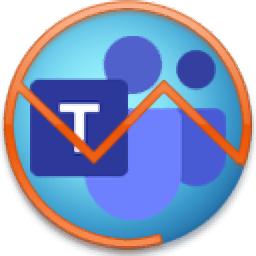
Evaer for Teams(通话录制)
v1.0.8.21 免费版- 软件大小:9.33 MB
- 软件语言:简体中文
- 更新时间:2024-09-21
- 软件类型:国外软件 / 媒体其它
- 运行环境:WinXP, Win7, Win8, Win10, WinAll
- 软件授权:免费软件
- 官方主页:https://www.evaer.com/
- 软件等级 :
- 介绍说明
- 下载地址
- 精品推荐
- 相关软件
- 网友评论
Evaer for Teams提供录制功能,如果你使用skype和Teams进行聊天就可以通过这款软件轻松录制视频和录制音频,轻松将两个人的视频聊天画面录制,支持并排录制,将两个画面录制到视频,也可以单独录制一个画面,这款软件提供了中文语言,让用户可以自由设置录制方式,无论是单独的视频录制还是单独的音频录制都是可以自己设置的,录制完毕的文件可以在主程序界面显示,方便用户播放文件,如果你需要对Skype和Teams录制就可以下载Evaer for Teams。
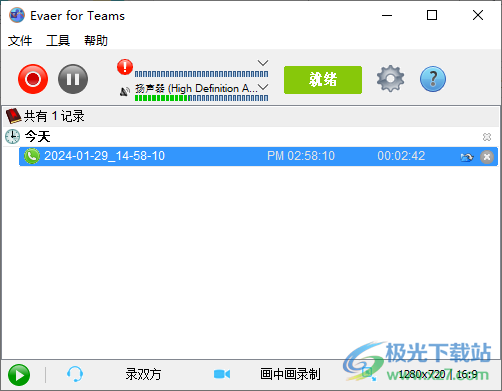
软件功能
捕获原始Skype和Teams音频和视频数据,以高质量录制。
支持录制单个Skype视频通话,Skype屏幕共享会话和最多10路Skype群组视频通话。
使用画中画,并排(横向,纵向),单独的视频文件,截屏,纯音频,仅本地网络摄像头和仅远程网络摄像头模式将Skype和Teams视频通话直接录制到硬盘上。
可更改的录制视频编解码器,视频分辨率(支持240p,360p,480p,720p,1080p),纵横比(4:3,16:9)和帧速率。
自适应选择视频分辨率和纵横比。
录制视频通话时预览视频。
画中画模式下可变的本地视频位置
在画中画模式下录制期间交换视频位置
录制Skype视频通话时动态切换视频
将Skype视频消息和Skype语音邮件直接保存到硬盘。
免费使用截屏模式录制Skype视频通话。
将Skype视频通话录制为MP4或AVI文件的选项。
通过视频通话录制单独的 MP3 音频文件的选项。
可选择录制双方声音,仅本地声音和仅远程声音。
如果仅音频通话,则自动录制 MP3 音频文件。
支持录制Skype的桌面,适用于Windows 10和Microsoft Teams的Skype应用程序。
可作为独立的录音软件使用。
软件特色
1、Evaer for Teams提供多种录制模式,可以将双方通话内容录制
2、可以使用画中画模式录制,可以使用分文件录制模式
3、当您在电脑上开始视频通话的时候就可以启动这款软件执行录制
4、支持自动纠正上下颠倒的视频、自动旋转从移动设备接收的视频、自动调整不同视频的纵横比
5、根据CPU自动调整视频的录制质量,启用该选择如果您无法录制本地视频,使用Direct捕获视频流
6、可以设置手动录制方式,自定义视频和音频的输出方式
7、您也可以仅仅录制自己的通话声音,也支持远程录制声音
8、支持小图像尺寸、小图像位置、视频输出格式、视频编码器、视频尺寸&纵横比、视频帧率等内容设置
使用方法
1、将Evaer for Teams直接安装到电脑,点击下一步
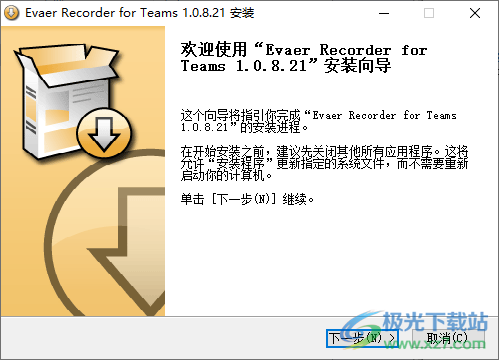
2、提示软件的安装过程,等待主程序安装结束
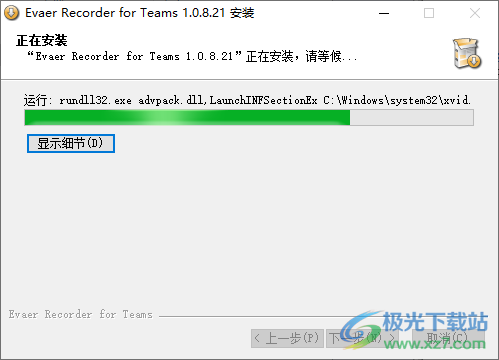
3、管理员身份启动HostsPatch.cmd就可以添加hosts内容

4、打开软件以后点击register按钮执行注册

5、输入下方的邮箱和注册码就可以完成激活
Email: xylitol.at.tsrh.board@red.crew
License: bayfb6a55-f6hfh55-s9ayh55
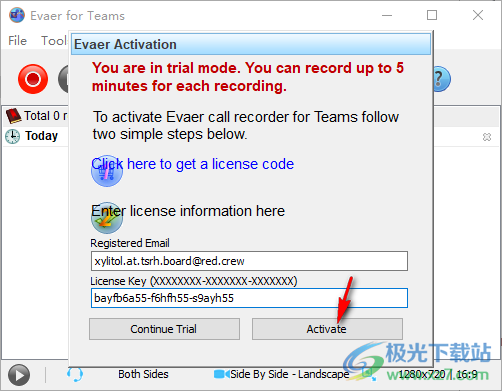
6、Evaer for Teams提供中文界面,可以直接在语言设置界面选择中文简体

7、软件设置界面
启动Evaer video recorder当启动Windows时
启动Evaer video recorder当启动Teams时
当通话开始时把Evaer video recorder置前
前当录制完成时把Evaer video recorder置
开始录制后隐藏Evaer video recorder到系统任务栏
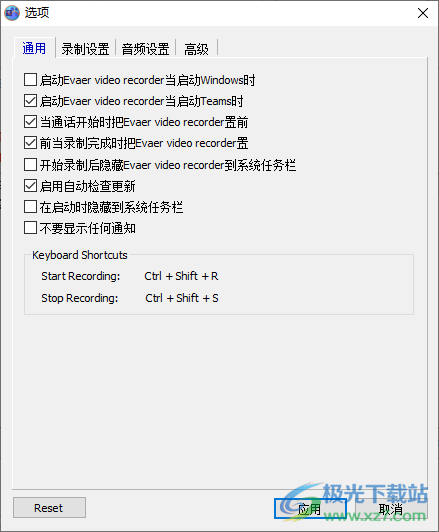
8、录制方式
分文件录制
分文件录制
并排录制-Landscape
并排录制-Portrait
画中画录制
不录视频
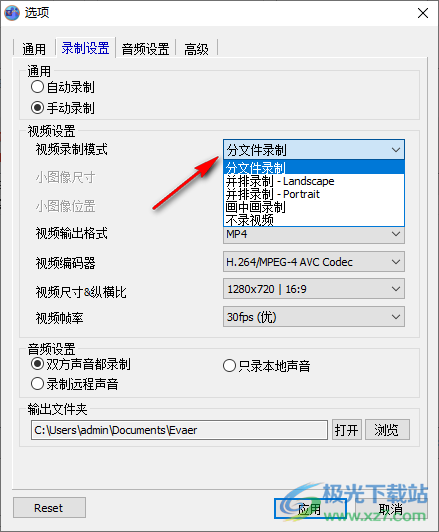
9、保存格式设置界面,可以设置保存MP4,可以保存AVI格式
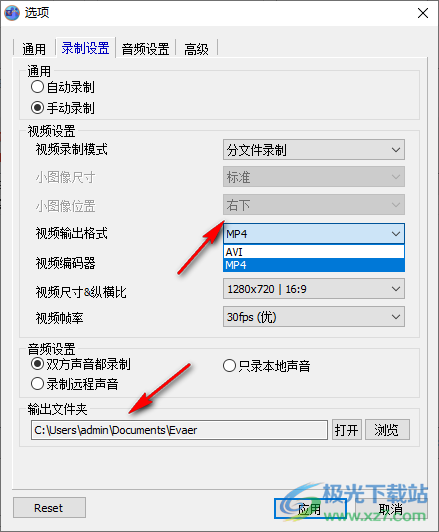
10、音频设置界面,直接在这里设置Microphone、Speaker,设置音频比特率,设置采样率
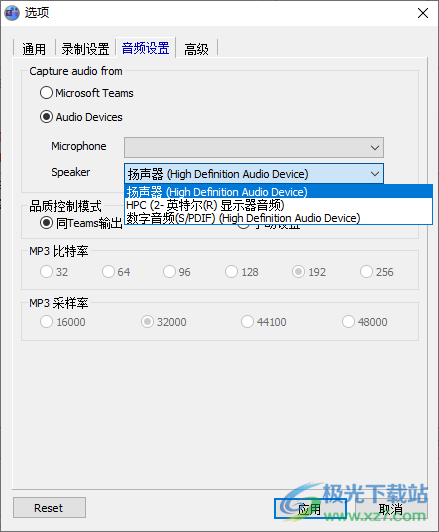
11、高级设置
使用双声道模式录制声音
所有通话的语音都录制独立的MP3文件
自动侦测通话(视频通话录制成MP4/AVI文件,语音通话MP3文件)
启用自动错误检测
通知联系人通话将会被录制
Start automatic recording when multiple video are detected

12、点击停止录制就可以得到录制文件,点击打开文件夹就可以查看保存的文件

下载地址
- Pc版
Evaer for Teams(通话录制) v1.0.8.21
本类排名
本类推荐
装机必备
换一批- 聊天
- qq电脑版
- 微信电脑版
- yy语音
- skype
- 视频
- 腾讯视频
- 爱奇艺
- 优酷视频
- 芒果tv
- 剪辑
- 爱剪辑
- 剪映
- 会声会影
- adobe premiere
- 音乐
- qq音乐
- 网易云音乐
- 酷狗音乐
- 酷我音乐
- 浏览器
- 360浏览器
- 谷歌浏览器
- 火狐浏览器
- ie浏览器
- 办公
- 钉钉
- 企业微信
- wps
- office
- 输入法
- 搜狗输入法
- qq输入法
- 五笔输入法
- 讯飞输入法
- 压缩
- 360压缩
- winrar
- winzip
- 7z解压软件
- 翻译
- 谷歌翻译
- 百度翻译
- 金山翻译
- 英译汉软件
- 杀毒
- 360杀毒
- 360安全卫士
- 火绒软件
- 腾讯电脑管家
- p图
- 美图秀秀
- photoshop
- 光影魔术手
- lightroom
- 编程
- python
- c语言软件
- java开发工具
- vc6.0
- 网盘
- 百度网盘
- 阿里云盘
- 115网盘
- 天翼云盘
- 下载
- 迅雷
- qq旋风
- 电驴
- utorrent
- 证券
- 华泰证券
- 广发证券
- 方正证券
- 西南证券
- 邮箱
- qq邮箱
- outlook
- 阿里邮箱
- icloud
- 驱动
- 驱动精灵
- 驱动人生
- 网卡驱动
- 打印机驱动
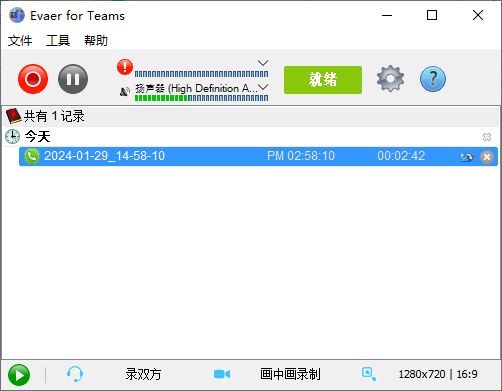
































网友评论